
چگونه سرعت و کارایی گوشی های اندرویدی را افزایش دهیم؟
چهارشنبه ۱۶ فروردین ۱۴۰۲ - ۱۳:۳۰مطالعه 11 دقیقهاین مقاله در ۲۹ مرداد ۱۳۹۲ توسط حمیدرضا رودابه نوشته و در ۱۶ فروردین ۱۴۰۲ توسط مبین احمدی بهطور کامل بازنویسی شد.
حتی بهترین گوشی و تبلت اندرویدی بازار نیز در گذر زمان با افت عملکرد مواجه میشوند و اگر مشغول استفاده از دستگاهی پایینرده یا میانرده باشید، این موضوع بیشتر به چشم شما میآید. دستگاههای اقتصادی معمولا پشتیبانی نرمافزاری چندان خوبی ندارند و پس از زمانی نهچندان طولانی، انتشار بهروزرسانیهای جدید اندروید برای آنها متوقف میشود.
کند شدن دستگاه اتفاقی آزاردهنده است. درحالیکه به اجرای سریع اپلیکیشنها عادت کردهاید، با گذر زمان گوشی شما اپلیکیشنها را دیرتر باز میکند و تعداد کرشها بیشتر میشود. اگر با چنین شرایطی دستوپنجه نرم کردهاید و امکان خرید گوشی جدید را ندارید، نگران نباشید؛ با راهکارهایی ساده میتوان عملکرد گوشی را بهبود داد.
گوشی را بهروزرسانی کنید
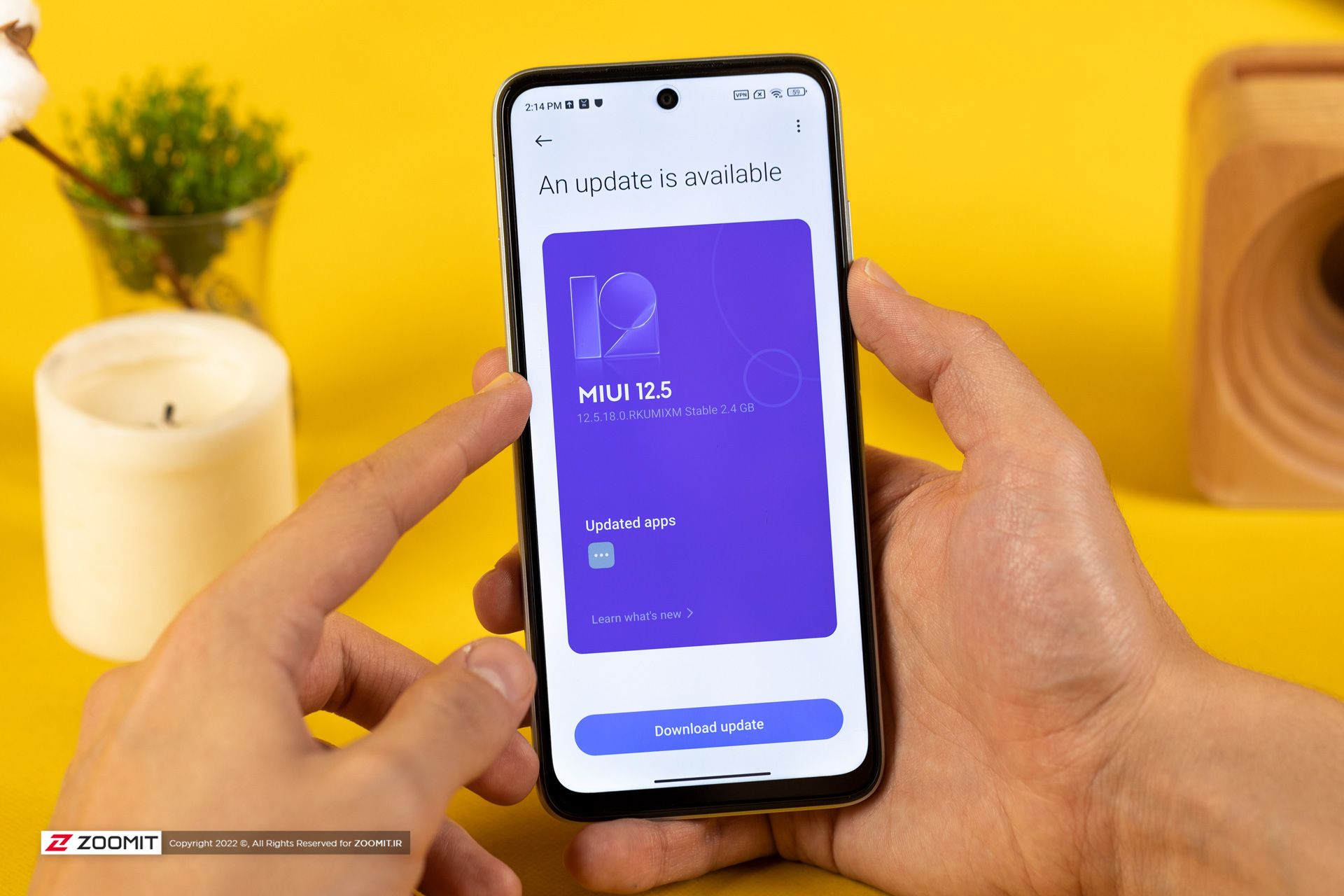
جدیدترین بهروزرسانیهای نرمافزاری لزوما سرعت عملکرد دستگاه را بهبود نمیدهند، اما گوشیسازان در اغلب مواقع نرمافزار دستگاه را بهینهسازی و اصلاح میکنند. پچهای امنیتی و بهروزرسانیهایی که با هدف رفع باگ منتشر میشوند، تجربهی کار با گوشی را بهبود میدهند. این گفته برای خدمات نرمافزاری گوگل پلی نیز صدق میکند. این سرویس مسئول بسیاری از قابلیتهای مدرن اندروید است و بهروزرسانیهای جداگانهای ازطریق پلی استور دریافت میکند.
اکثر گوشیهای اندرویدی بهصورت دورهای برای دریافت جدیدترین بهروزرسانیها اقدام میکنند و اگر بهروزرسانی منتشر شده باشد، ازطریق نوتیفیکیشن به شما اطلاع میدهند. با اینحال اگر خودتان دریافت بهروزرسانی جدید را بررسی کنید، بهتر است.
در گوشیهای اندرویدی مختلف ممکن است روش دقیق متفاوت باشد، اما بهطور کلی باید در ابتدا به منوی تنظیمات بروید، وارد بخش About Device شوید و پس از Software Update روی Check for Updates ضربه بزنید.
اپلیکیشنهای ازپیشنصبشده را غیرفعال کنید

بسیاری از اپلیکیشنهایی که بهصورت پیشفرض روی گوشیهای اندرویدی نصب شدهاند، توسط اکثر کاربران استفاده نمیشوند. این گفته بهطور ویژه دربارهی دستگاههای اقتصادی که گاهیاوقات میزبان بنرهای تبلیغاتی هستند صدق میکند. این دستگاهها سرویسهای اختصاصی خودشان را که معمولا کاربرد خاصی ندارند، به کاربر تحمیل میکنند.
تولیدکنندگان گوشیهای اندرویدی اجازه نمیدهند که کاربر اپلیکیشنهای پیشفرض را حذف کند، اما میتوانید سراغ غیرفعالکردن آنها بروید. به بیانی دیگر، با اینکه امکان نابودسازی اپلیکیشنهای پیشفرض وجود ندارد میتوانید آنها را غیرفعال کنید تا باز نشوند.
بهمنظور غیرفعالسازی اپلیکیشنها در اندروید به مسیر Settings > Apps > Installed Apps بروید. ممکن است در این صفحه به فعالسازی گزینهی Show System Apps نیاز پیدا کنید.
مجوزهای بلااستفاده را باطل کنید

اگر نمیخواهید اپلیکیشنها را حذف یا غیرفعال کنید اما استفادهی زیادی از آنها ندارید و در پی تخصیص منابع گوشی به پردازشهای مهمتر هستید، ابزار مدیریت مجوزها در اندروید به کارتان میآید.
تا حد امکان مجوز اپلیکیشنها را غیرفعال کنید تا عملکرد دستگاه بهبود یابد. مجوز پایش حرکات فیزیکی تأثیر قابلتوجهی روی دستگاه میگذارد. توصیه میکنیم یکسری مجوزهای دیگر مثل موقعیت مکانی و اجرای خودکار اپلیکیشن را نیز غیرفعال کنید.
بهمنظور باطل کردن مجوزها وارد مسیر Settings > Privacy > Permission Manager شوید. همچنین میتوانید انگشت خود را روی آیکون اپلیکیشن نگه دارید و پس از App Info وارد بخش Permissions شوید.
گوشی را ریستارت کنید

گاهیاوقات سیستمهایی که عملکرد کند دارند را میتوان با یک ریستارت ساده بهحالت عادی برگرداند. دلیل اثرگذاری ریستارت بر عملکرد، واضح است. با ریستارت کردن دستگاه اپلیکیشنهای درحالاجرا و پردازشهای پسزمینه بسته میشوند. بهمنظور ریستارت کردن گوشی صرفا کافی است دکمهی پاور را نگه دارید و گزینهی ریستارت را بزنید.
با اینوجود ممکن است تنها چند روز پس از ریستارت، گوشی شما به حالت قبلی برگردد. خوشبختانه شماری از گوشیسازان نظیر سامسونگ به شما امکان میدهد که ریستارت خودکار گوشی را زمانبندی کنید. میتوانید مشخص کنید که فرآیند ریستارت در روزهای مشخصی از هفته و در ساعاتی که مشغول استفاده از گوشی نیستید اتفاق بیافتد. سایر شرکتها مثل اوپو، شیائومی و وان پلاس نیز قابلیت مشابهی در گوشیهایشان دارند.
کش اپلیکیشنها را پاک کنید

اگر متوجه شدهاید که برخی از اپلیکیشنهای گوشی شما عملکرد بدتری نسبتبه اپلیکیشنهای دیگر دارند، بهترین راهکار پاککردن کش است. مرورگرهای وب و سایر اپلیکیشنهای همهکاره کش را بههنگام ورود به وبسایت یا صفحهای جدید جمعآوری میکنند. این کش ممکن است در گذر زمان حجم زیادی به خود بگیرد و روی عملکرد اپلیکیشن تأثیر منفی بگذارد.
در این شرایط میتوانید با پاکسازی کش یا حذف و نصب مجدد اپلیکیشن مشکل را رفع کنید. توصیهی ما پاکسازی کش است، چون این کار معمولا باعث حذف برخی از دادههای مهم نمیشود.
بهمنظور پاکسازی کش، ازطریق منوی اصلی انگشت خود را روی آیکون اپلیکیشن نگه دارید تا یک منوی شناور ظاهر شود. در ادامه به مسیر App Info > Storage > Clear Cache بروید.
چتهای قدیمی و فایلهای چندرسانهای را پاک کنید
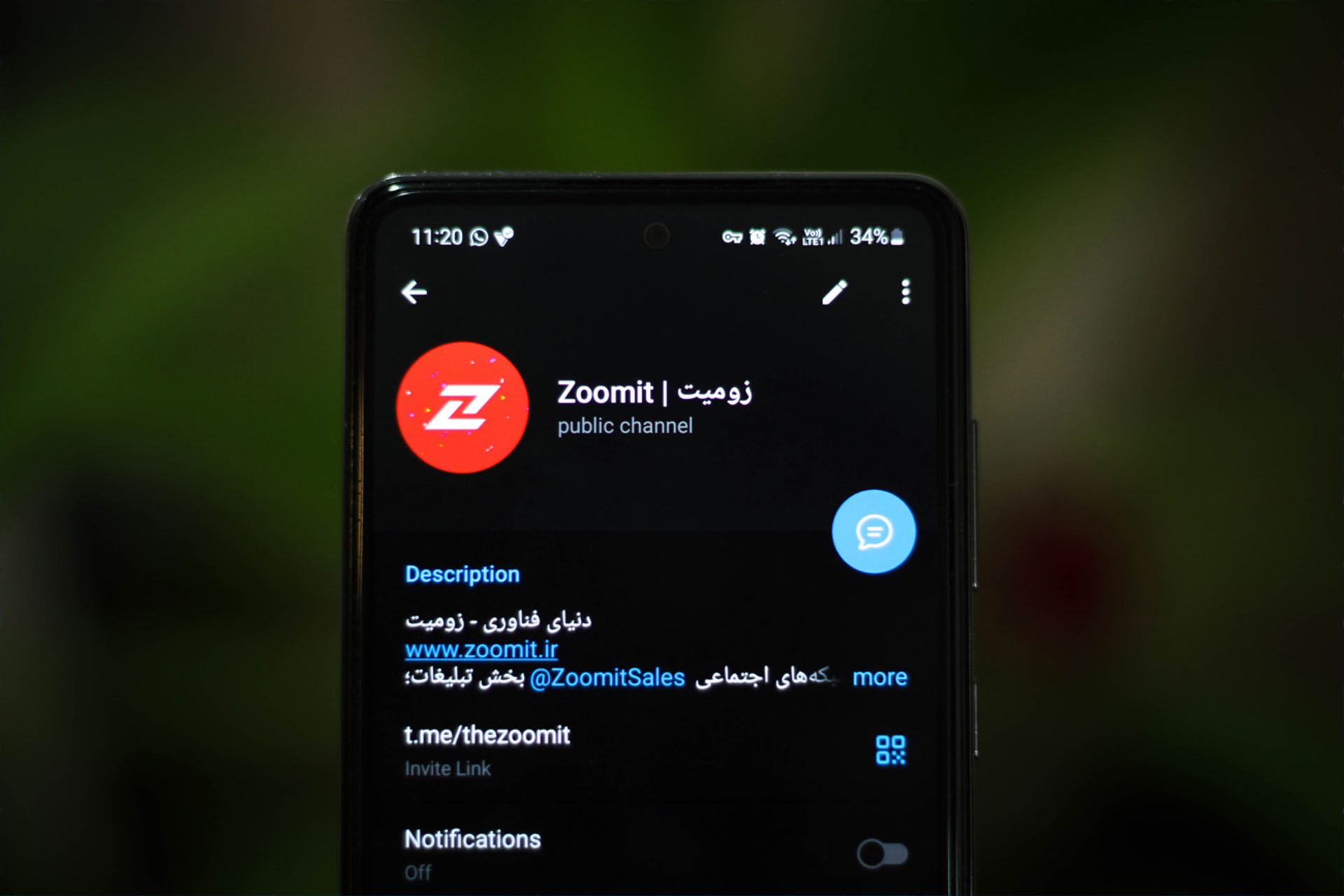
همانطور که بالاتر توضیح دادیم، اپلیکیشنهای موجود در گوشی ممکن است در گذر زمان دادههای حجیمی ذخیره کنند؛ این گفته بهطور ویژه دربارهی پیامرسانها و خصوصا تلگرام صدق میکند. تلگرام سرور ابری دارد، اما با باز کردن ویدیوها و عکسها و فایلها، عملا آنها را در حافظهی گوشی ذخیره میکنید. واتساپ نیز دادههای زیادی داخل گوشی ذخیره میکند.
دادههای حجیم تلگرام و واتساپ برای دستگاههای پایینرده دردسرساز است چون این گوشیها منابع سختافزاری مناسبی در دسترس ندارند. رفع این مشکل بسیار ساده است. بدین منظور وارد منوی تنظیمات اپلیکیشنها شوید و فایلهای دانلودشده را حذف کنید.
نسخههای اصلی اپلیکیشنها را با نسخهی لایت جایگزین کنید
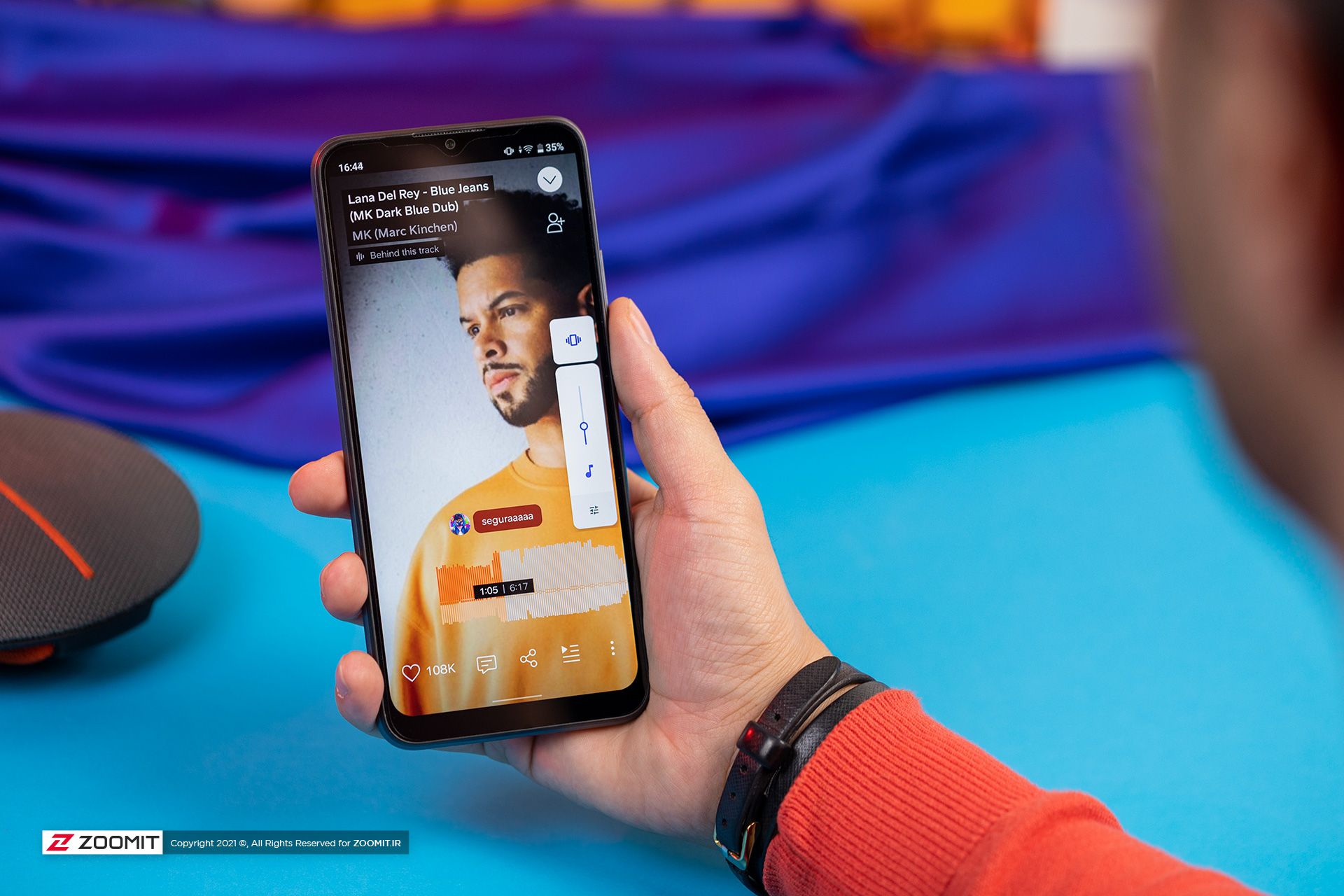
اپلیکیشنهای نسخهی لایت راهکاری ساده برای دسترسی به سرویسهای مختلف بدون فشار به گوشی هستند. اپلیکیشن اندرویدی فیسبوک بهدلیل رابط کاربری و خدمات مختلفی که ارائه میدهد، حجم زیادی دارد و اصلا مناسب گوشیهای پایینرده نیست. سایر اپلیکیشنها مثل اینستاگرام و توییتر بهدلیل قابلیتهایی مثل پخش خودکار ویدیو، سنگین هستند.
نسخهی لایت اپلیکیشنها از یکسری قابلیتهای نسخهی اصلی محروم است، اما مهمترین چیزهایی را که به آنها نیاز دارید در دسترس شما قرار میدهد. اپلیکیشنهایی مثل اینستاگرام لایت و فیسبوک لایت برای دستگاههای اقتصادی توسعه داده شدهاند.
اپلیکیشنهای تحت وب را فراموش نکنید
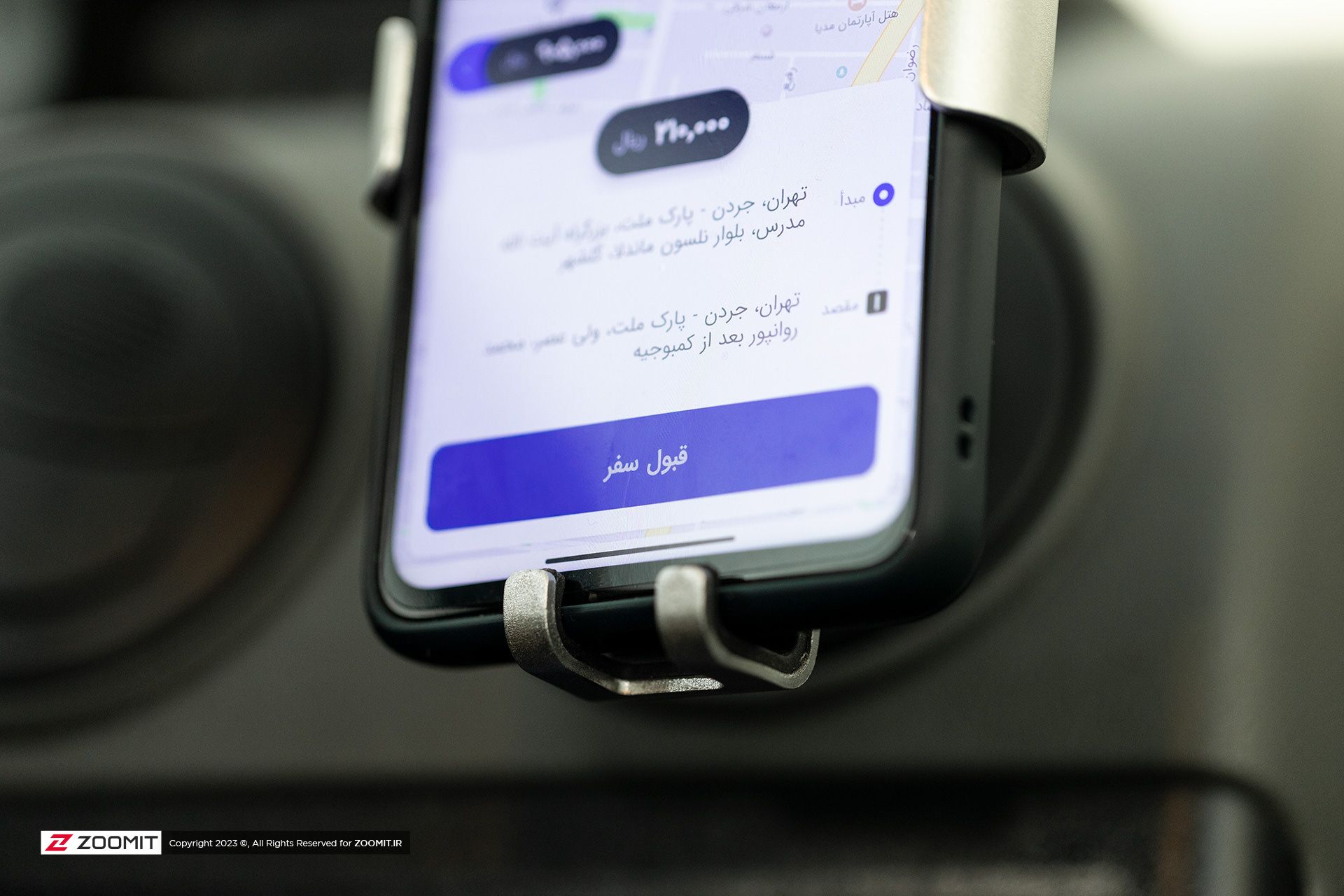
وباپلیکیشنهای پیشرو (PWA) که جایگزینی برای اپلیکیشنهای بومی محسوب میشوند، بسیاری از قابلیتها را با سرعت بالا ارائه میدهند. این نوع اپلیکیشنها حتی برای دور زدن محدودیتهایی که برای برخی از اپلیکیشنها اعمال میشود، به کار میآیند. امروزه بسیاری از اپلیکیشنهای مهم ایرانی در قالب نسخهی PWA برای آیفون در دسترس هستند.
هدف اپلیکیشنهای تحت وب ارائهی تجربهی بهینه بدون درگیر کردن بخش قابلتوجهی از منابع سختافزاری گوشی است. این نوع اپلیکیشنها مستقیما به وبسایت سرویسها متصل میشوند و میتوانید ازطریق مرورگرهایی نظیر گوگل کروم به آنها دسترسی پیدا کنید. اپلیکیشنهای وب را میتوان به صفحهی هوم اضافه کرد.
صفحهی هوم را شلوغ نکنید
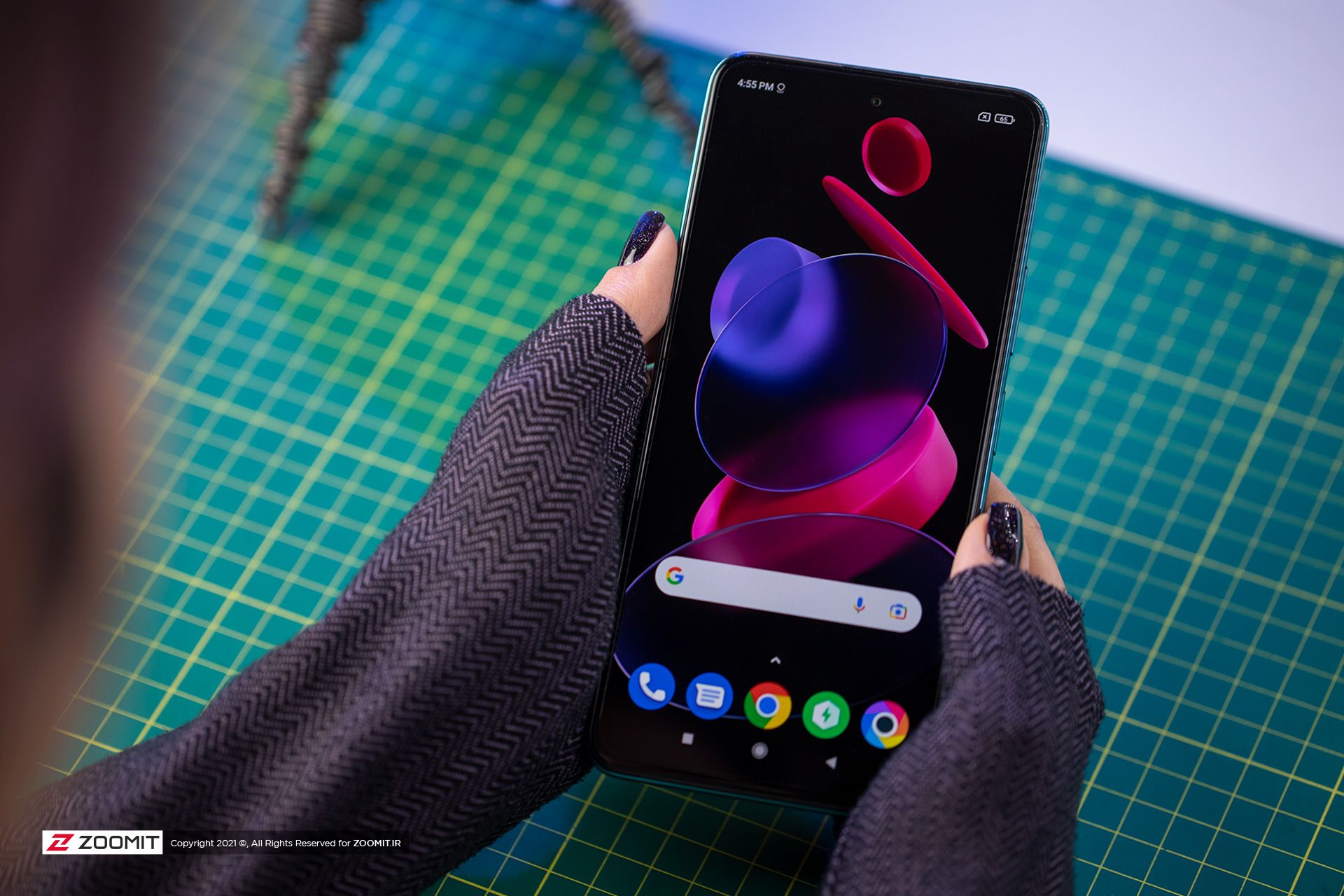
ویجتها، والپیپرهای متحرک و سایر آیتمهای پویای صفحهی هوم نهتنها عملکرد دستگاه را تحت تأثیر قرار میدهند بلکه روی عمر باتری نیز اثر منفی میگذارند. این اثرگذاری بیشتر در ویجتهایی دیده میشود که بهطور منظم دادههای جدید دریافت میکنند و همواره بخشی از منابع گوشی را در اختیار میگیرند.
فید گوگل در سمت چپ صفحهی هوم نیز میتواند بخش قابلتوجهی از منابع سختافزاری گوشی را درگیر کند. خوشبختانه امکان غیرفعالسازی این فید وجود دارد. بهعلاوه درصورت تمایل میتوانید سراغ دانلود لانچرهای مختلف بروید که سبکتر از لانچر اصلی هستند.
پردازش پسزمینه گوگل اسیستنت را غیرفعال کنید
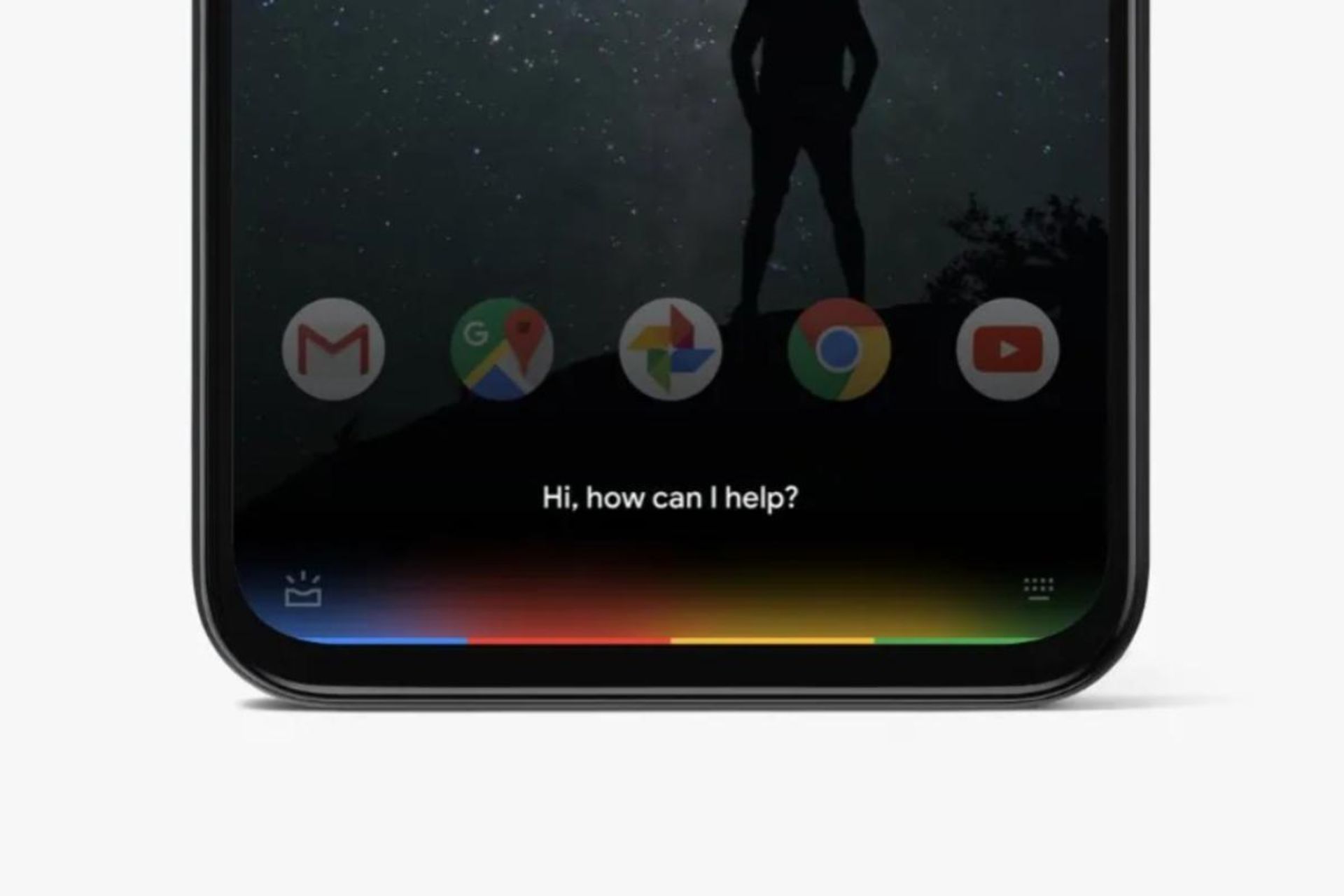
گوگل اسیستنت دستیار صوتی گوشیهای اندرویدی است که در برخی مواقع کاربرد زیادی دارد، اما اجرای این سرویس نیازمند دسترسی به منابع سختافزاری است و گوشیهای اقتصادی که سختافزار ضعیف دارند ممکن است بر اثر استفاده از گوگل اسیستنت با افت عملکرد مواجه شوند. اگر به دنبال افزایش سرعت گوشی اندرویدی هستید، حتما اجرای گوگل اسیستنت در پسزمینه را مسدود کنید.
بدینمنظور وارد اپلیکیشن گوگل شوید و روی پروفایل خود که در بالای صفحهنمایش دیده میشود ضربه بزنید. در ادامه وارد مسیر Settings > Google Assistant > Hey Google & Voice Match شوید و گزینهای را که نمایش داده میشود غیرفعال کنید. نگران نباشید، همچنان میتوانید بهصورت دستی گوگل اسیستنت را باز کنید. اگر مشغول استفاده از گوشی سامسونگ هستید، توصیه میکنیم دستیار بیکسبی را نیز غیرفعال کنید.
بهروزرسانی خودکار اپلیکیشنها را غیرفعال کنید
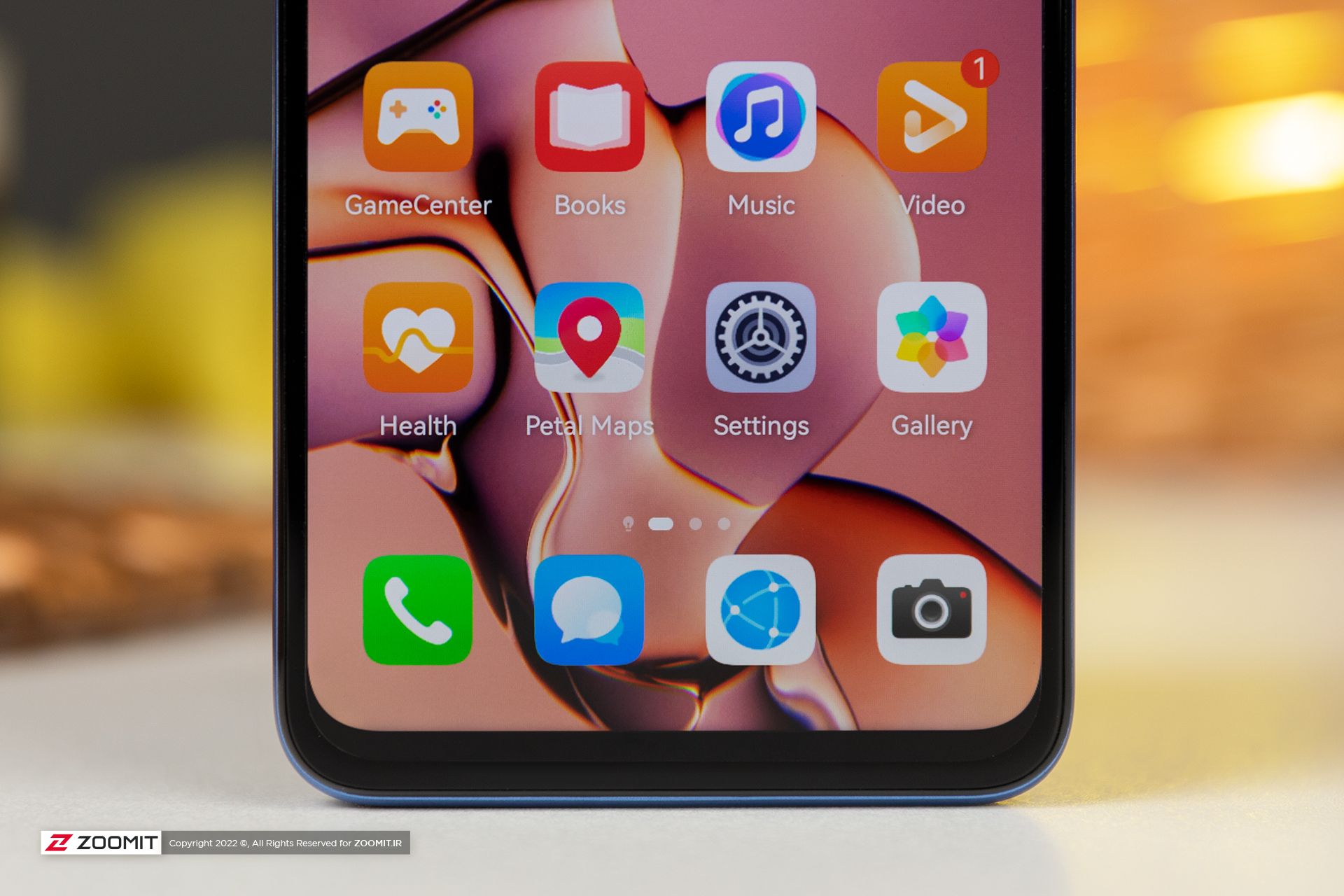
اگر گوشی هوشمند شما سختافزار پرقدرتی ندارد، پردازشهای سنگین پسزمینه تأثیر قابلتوجهی روی عملکرد آن میگذارند. بهروزرسانی خودکار اپلیکیشنها و بازیهای گوگل پلی بهصورت گاهوبیگاه در پسزمینه انجام میشود و بدون اینکه خودتان بدانید، افزونبر مصرف حجم اینترنت، سرعت عملکرد دستگاه پایین میآید.
بهمنظور غیرفعالسازی بهروزرسانی خودکار وارد گوگل پلی شوید، روی پروفایل خود ضربه بزنید و به Network Preferences بروید. در نهایت تنظیمات بهروزرسانی خودکار را روی گزینهی Don’t auto-update apps قرار دهید.
آنتیویروس و اپلیکیشنهای سنگین را حذف کنید

برخی از اپلیکیشنها با این هدف طراحی شدهاند که پردازشهای پسزمینه را با یک ضربه بهطور کامل ببندند، اما گاهیاوقات همین اپلیکیشنها عامل اصلی افت عملکرد هستند. سیستمعامل اندروید بهحدی هوشمند است که میتواند اپلیکیشنهایی را که برای مدتزمان طولانی استفاده نشدهاند غیرفعال کند.
بهعلاوه، آنتیویروسهای موبایلی به حدی که فکرش را میکنید از شما در برابر آسیبپذیریهای امنیتی محافظت نمیکنند. اندروید برخلاف سیستمهای عامل دسکتاپ، اپلیکیشنها را از یکدیگر و بسیاری از بخشهای دستگاه ایزوله میکند و اجازه نمیدهد که بدافزارها آسیب بسیار سنگینی به گوشی بزنند. ازطرفی، گوگل پلی ابزاری داخلی برای شناسایی اپلیکیشنهای مخرب دارد.
با اینوجود، شماری از اپلیکیشنهای آنتیویروس قابلیتهای جالبی مثل VPN و محافظت در برابر سرقت دارند. اگر بهدنبال استفاده از چنین سرویسهایی هستید، توصیه میکنیم قابلیت آنتیویروس را غیرفعال کنید تا بخشهای ارزشمند منابع سختافزاری سیستم درگیر نشود.
انیمیشنها را سریعتر کنید
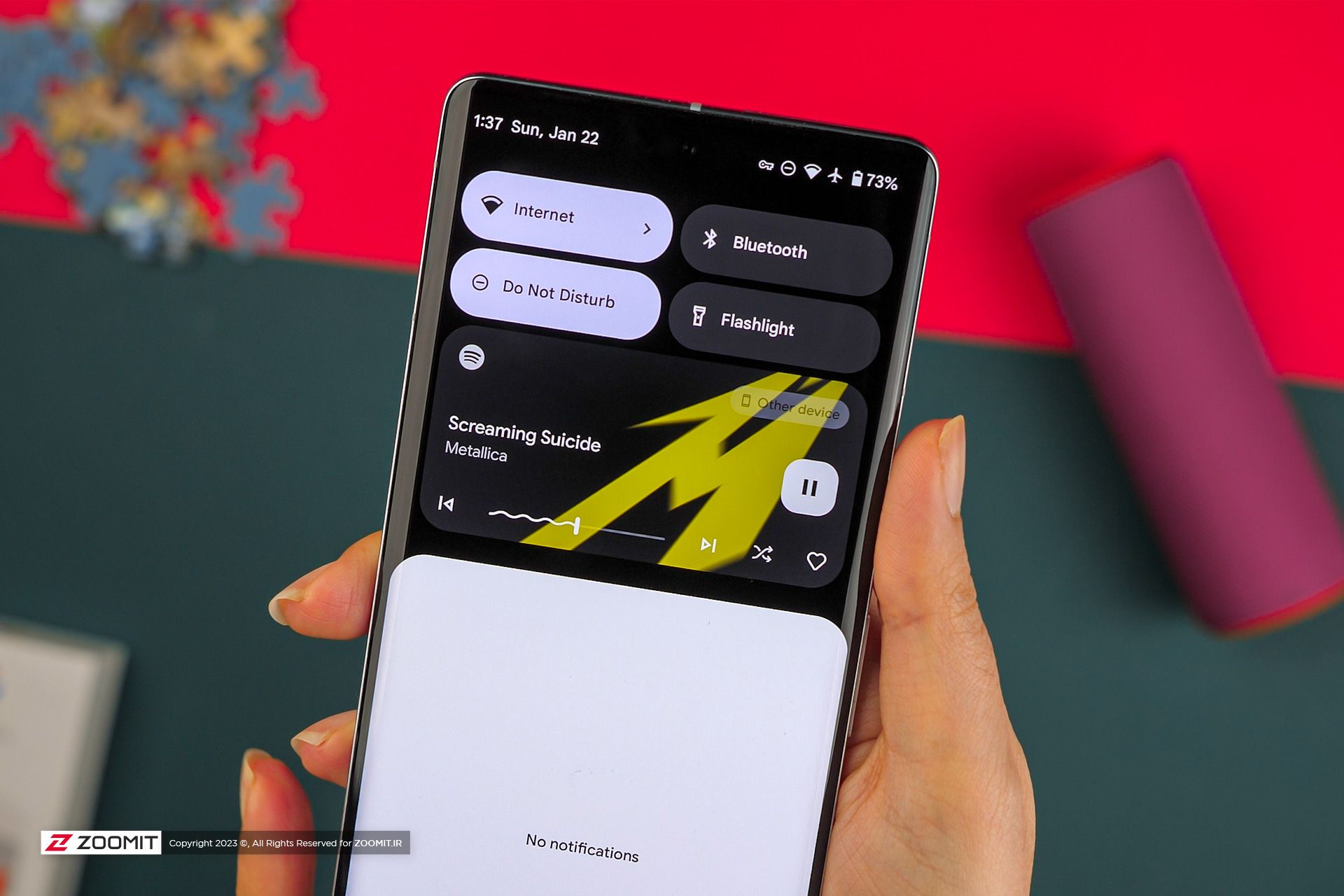
تمامی سیستمهای عامل میزبان انیمیشنهای فراوانی هستند و اندروید نیز از این قاعده مستثنی نیست. تقریبا تمامی پردازشها - از باز کردن اپلیکیشن تا نمایش نوتیفیکیشن - با انیمیشن همراه است. این انیمیشنها از لحاظ بصری هیجانانگیزند، اما پس از مدتی تکراری میشوند و اگر عجله داشته باشید ممکن است کار شما را به تأخیر بیاندازند.
خوشبختانه شخصیسازی اندروید در این زمینه به کمک شما میآید. میتوانید در صورت تمایل سرعت پخش انیمیشنها را بیشتر کنید یا سراغ غیرفعالسازی کامل آنها بروید.
بهمنظور کنترل سرعت انیمیشن گوشی باید حالت توسعهدهنده را فعال کنید. به مسیر Settings > About Phone بروید و به دنبال Build Number بگردید. هفتبار روی Build Number ضربه بزنید تا نوتیفیکیشنی با متن You are now a developer روی صفحه ظاهر شود.
در ادامه به منوی اصلی تنظیمات برگردید و وارد منوی فرعی تنظیمات توسعهدهنده بروید. در این منو بهدنبال تنظیمات انیمیشن بگردید. سه گزینه در این بخش وجود دارد که میتوانید مقادیر عددی مختلفی برای آنها تعیین کنید. همچنان امکان غیرفعالسازی انیمیشن فراهم است.
گوشی را فکتوریریست کنید

اگر روشهایی که معرفی کردیم نتوانستند سرعت گوشی شما را افزایش دهند، میتوانید سراغ بازنشانی تنظیمات کارخانه بروید. این قابلیت همانطور که از نامش پیدا است، نرمافزار دستگاه شما را به حالت اولیهاش برمیگرداند. نصب مجدد اپلیکیشنها و انتقال فایلها به گوشی کار حوصلهسربری است، اما دردسرش به بهبود سرعت دستگاه میارزد.
برای انجام فکتوریریست وارد مسیر Settings > System > Reset Options شوید و روی گزینهی Erase All Data/Factory Reset ضربه بزنید. مراحل بعدی را ادامه دهید تا دستگاه شما به حالت تنظیمات کارخانه برگردد.
از رامهای سفارشی استفاده کنید

نصب رام سفارشی (یا سیستمعامل متفرقه) به دستگاه شما جان تازهای میدهد. رامهای سفارشی پس از پایان پشتیبانی نرمافزاری گوشی، بسیار مفید هستند.
اکثر رامها بر پایهی نسخهی خالص اندروید توسعه داده میشوند و دسترسی به سیستمعاملی سبکتر و سریعتر را امکانپذیر میکنند.
با اینوجود فراموش نکنید رامهای سفارشی، غیررسمیاند. شماری از این رامها عملکرد مناسبی دارند اما برخی دیگر ممکن است پر از باگهای عجیب باشند.
منابع: Android Authority ،Android Police و Cashify
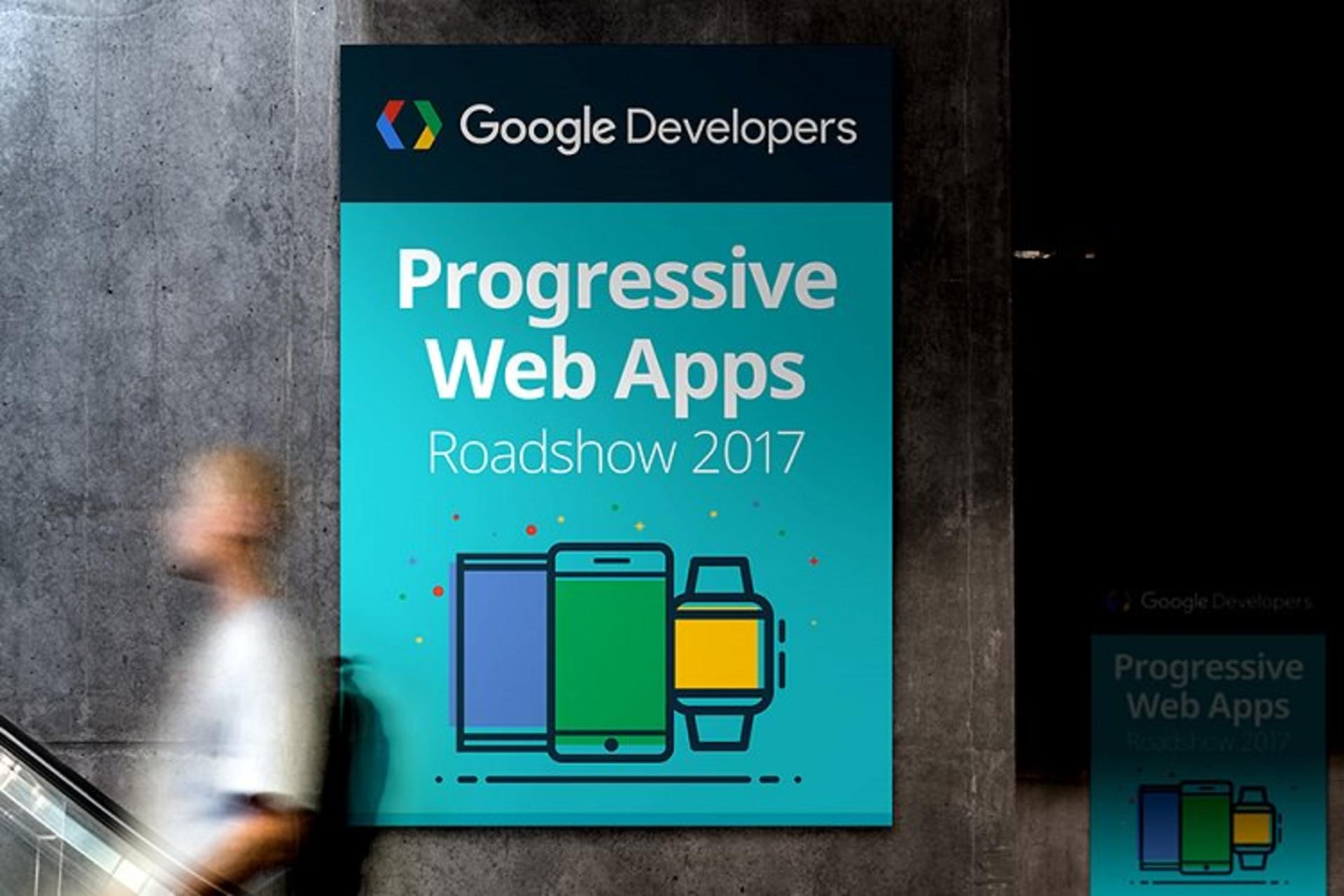

نظرات